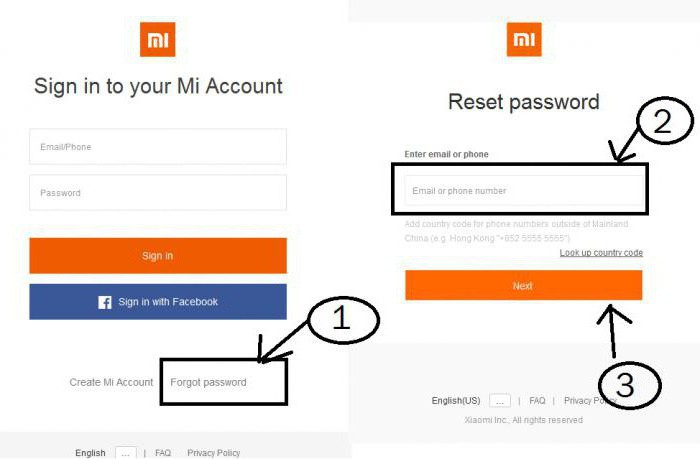कभी-कभी गेम या एप्लिकेशन लॉन्च करने का प्रयास करते समयकंप्यूटर पर एक त्रुटि प्रदर्शित होती है कि दी गई DLL फ़ाइल नहीं मिली। तथ्य यह है कि यह फ़ाइल आपके कंप्यूटर पर हो सकती है, लेकिन यह पंजीकृत नहीं है। इस लेख में हम केवल विंडोज 7 में डीएलएल पंजीकृत करने के तरीके के बारे में बात करेंगे। हम विंडोज के सातवें संस्करण पर ध्यान केंद्रित करेंगे, लेकिन यह बहुत संभव है कि डीएलएल अन्य संस्करणों पर भी पंजीकृत होगा। तो चलो शुरू हो जाओ।
डीएलएल रजिस्टर करने का पहला तरीका
पंजीकरण शुरू करने से पहले, यह एक टिप्पणी करने लायक है औरयह कहने के लिए कि केवल तीन तरीके हैं, लेकिन उनमें से प्रत्येक लगभग दूसरों के समान है, इसलिए हम आपको सलाह देते हैं कि आप लेख को अंत तक पढ़ें, और फिर चुनें कि किस विधि का उपयोग करना है। अब सीधे चलते हैं कि डीएलएल को कैसे पंजीकृत किया जाए।
प्रारंभ में, यह कहा जाना चाहिए कि सभी जोड़तोड़ के साथएक डीएलएल फ़ाइल पंजीकृत करना केवल तभी किया जाना चाहिए जब यह वही फ़ाइल हो जहां यह होनी चाहिए। अक्सर यह सिस्टम 32 फ़ोल्डर होता है। उदाहरण में, यह वह फ़ोल्डर है जिसका हम प्रतिनिधित्व करेंगे।
अब बात करते हैं सबसे आम के बारे मेंजिस तरह से आप डीएलएल पंजीकृत कर सकते हैं, कम से कम यह इंटरनेट पर अक्सर पाया जाता है। यह बहुत आसान है, इसलिए उपयोगकर्ता को कोई समस्या नहीं होनी चाहिए।

- आपको रन विंडो पर जाना होगा।इसे कई तरह से खोला जा सकता है। "प्रारंभ" मेनू में "सभी कार्यक्रम → सहायक उपकरण" पथ के साथ जाएं और वहां पहले से ही "रन" चुनें। आप उपयोगिता के नाम के साथ उसी "प्रारंभ" मेनू में भी खोज सकते हैं। लेकिन सबसे आसान तरीका है विन + आर कीज को प्रेस करना।
- जब विंडो खुली होती है, तो इनपुट फ़ील्ड में आपको "regsvr32.exe" कमांड को पंजीकृत करने की आवश्यकता होती है, फिर उस फ़ाइल का पथ निर्दिष्ट करें जिसे आप पंजीकृत करना चाहते हैं।
- यह केवल "ओके" बटन दबाने के लिए रहता है।
कृपया ध्यान दें कि फ़ाइल का पथ पूर्ण रूप से निर्दिष्ट होना चाहिए। ड्राइव सी से शुरू करना। उदाहरण के लिए: regsvr32.exe c: windows /system32/openal32.dll।
इस मामले में, "ओके" बटन पर क्लिक करने के बाद, दो हैंघटनाओं के विकास के लिए विकल्प। पहली सफलता का तात्पर्य है, जिस स्थिति में आपको एक संबंधित संदेश दिखाया जाएगा। या विफलता, संबंधित विंडो बाहर उड़ जाएगी।
डीएलएल पंजीकृत करने का यह पहला तरीका था, लेकिन हम आपको याद दिलाते हैं कि उनमें से केवल तीन हैं, तो चलिए आगे बढ़ते हैं।
डीएलएल रजिस्टर करने का दूसरा तरीका
दूसरी विधि व्यावहारिक रूप से अलग नहीं है,केवल कार्रवाई की जगह। आपको "कमांड लाइन" उपयोगिता में जाने की आवश्यकता है, आप इसे कई तरीकों से भी कर सकते हैं: या तो मानक फ़ोल्डर में "प्रारंभ" मेनू में उसी नाम का प्रोग्राम खोलें, या "रन" विंडो को कॉल करके दर्ज करें "cmd" कमांड। यह आपको तय करना है।
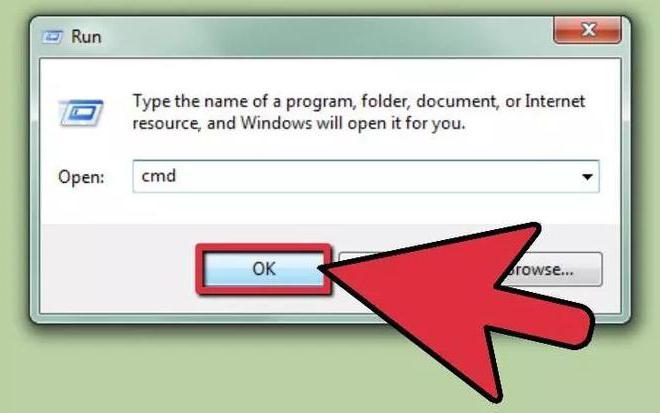
अब आपके सामने कमांड लाइन ओपन है, इसमेंआपको ठीक उसी डेटा को दर्ज करने की आवश्यकता है जो पहली विधि में दर्ज किया गया था। यही है, प्रारंभ में उस प्रोग्राम को निर्दिष्ट करें जो डीएलएल (regsvr32.exe) के साथ काम करेगा, और फिर फ़ाइल का पथ।

जैसा कि आप देख सकते हैं, दूसरी विधि, डीएलएल कैसे पंजीकृत करें, व्यावहारिक रूप से पहले वाले से अलग नहीं है, जिस पर लेख की शुरुआत में चर्चा की गई थी। लेकिन तीसरे में अधिक ध्यान देने योग्य अंतर हैं, तो चलिए इस पर चलते हैं।
डीएलएल रजिस्टर करने का तीसरा तरीका
औसत उपयोगकर्ता के लिए यह विधि आसान होने की संभावना है, तो चलिए इसे देखना शुरू करते हैं।
आपको केवल regsvr32.exe के साथ DLL फ़ाइल को खोलना है। यहाँ यह कैसे करना है:
- आवश्यक डीएलएल फ़ाइल पर राइट क्लिक करें।
- मेनू से "इसके साथ खोलें ..." चुनें।
- विंडो में खोजें और "ब्राउज़ करें" बटन पर क्लिक करें।
- Regsvr32.exe फ़ाइल पर नेविगेट करें, यह System32 फ़ोल्डर में स्थित है, जो C ड्राइव पर Windows फ़ोल्डर में है।
- ओपन पर क्लिक करें।
बस इतना ही, अब आप जानते हैं कि डीएलएल त्रुटि प्रकट होने पर क्या करना है, इसके तीन तरीके हैं।